Win10鼠标右键没有新建选项怎么办 Win10没有新建选项的详细解决步骤
作者:佚名 来源:91下载站 时间:2021-01-27 11:50
相信有许多的小伙伴都知道,在正常情况下,win10电脑一般都会安装上Office的办公软件,安装之后,直接点击鼠标的右键菜单“新建”选项,就可以创建word文档。如果遇到Win10鼠标右键没有“新建”选项这种情况该怎么办呢?通常出现这类问题应该是有些软件动到注册表导致,下面小编就来跟大家分享一下具体解决方法,感兴趣的小伙伴千万不要错过了。
具体方法如下:
1、按下Win+R键打开运行,输入regedit,回车进入注册表编辑器;
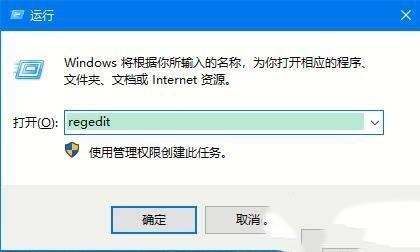
2、在打开的窗口中,依次展开到
HKEY_CLASSES_ROOT\Directory\Background\shellex\ContextMenuHandlers\New,若ContextMenuHandlers里没有New项,则新建;

3、在右侧双击打开“默认”,将数据数值修改为{D969A300-E7FF-11d0-A93B-00A0C90F2719},确定保存;
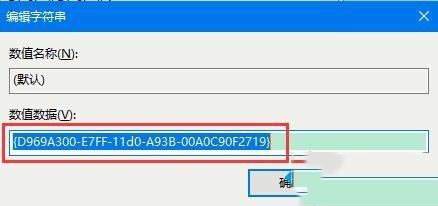
4、回到系统桌面,右键点击桌面空白处就可以看到菜单中的新建选项了。
以上内容便是小编为大家带来的关于Win10鼠标右键没有新建选项怎么办的具体解决方法,希望对各位小伙伴有所帮助,还有更多精彩内容敬请关注91主题之家。


































